Dọn dẹp hệ thống là một công việc giúp giảm tải áp lực lưu trữ cho ổ đĩa. Nếu bạn là một người sử dụng nhiều không gian lưu trữ bạn nên làm việc này thường xuyên. Trong bài viết ngày hôm nay SUACHUALAPTOP24h.com sẽ hướng dẫn cho bạn “Cách dọn dẹp Windows 10 tăng không gian lưu trữ đơn giản”.
Bạn đang đọc: Hướng dẫn dọn dẹp Windows 10 tăng không gian lưu trữ đơn giản
HƯỚNG DẪN DỌN DẸP WINDOWS 10 TĂNG KHÔNG GIAN LƯU TRỮ ĐƠN GIẢN
Trong quá trình sử dụng, lưu trữ dữ liệu đến một thời điểm nhất định khi đến hạn mức ổ đĩa sẽ bị đầy. Nhiều người dùng có thói quen cài lại Windows để loại bỏ những dữ liệu cũ thay vì ngồi xóa dữ liệu. Tuy nhiên giờ đây bạn không cần cài lại Windows nữa cũng không cần phải ngồi xóa dữ liệu. Hãy sử dụng ngay tính năng Fresh Start để dọn dẹp Windows dễ dàng. Trong bài viết ngày hôm nay SUACHUALAPTOP24h.com sẽ hướng dẫn cho bạn “Cách dọn dẹp Windows 10 tăng không gian lưu trữ đơn giản”.

Hướng dẫn dọn dẹp Windows 10
Để thực hiện dọn dẹp Windows 10 mà không làm mất đi những dữ liệu quan trọng bạn có thể thực hiện theo các bước như sau:
Bước 1: Truy cập vào Settings của Windows chọn & Security.
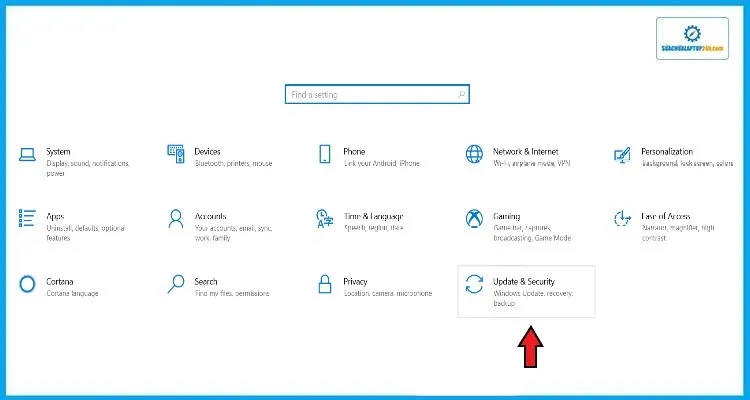
Chọn & Security
Bước 2: Bạn hãy truy cập vào Windows Security.
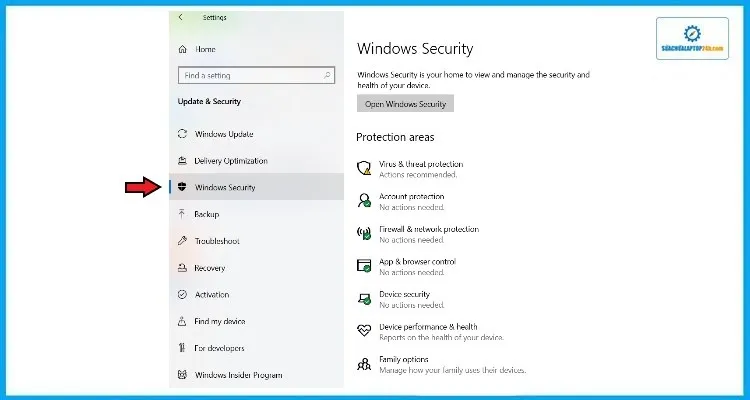
Mở Windows Security
Bước 3: Bạn chọn Device performance & health.
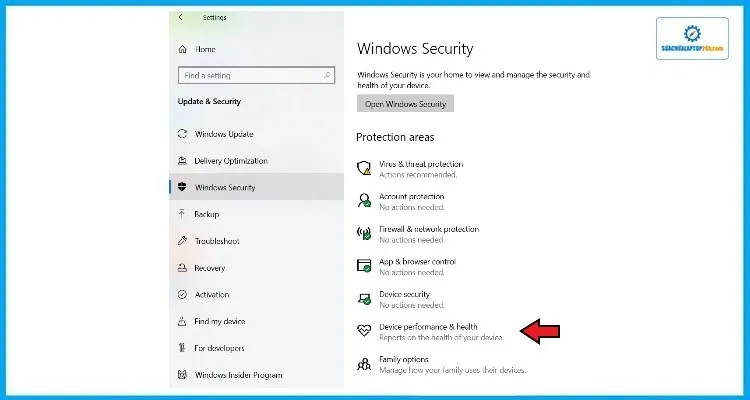
Chọn Device performance & health
Bước 4: Tiếp theo bạn chọn Additional info phía dưới mục Fresh Start.
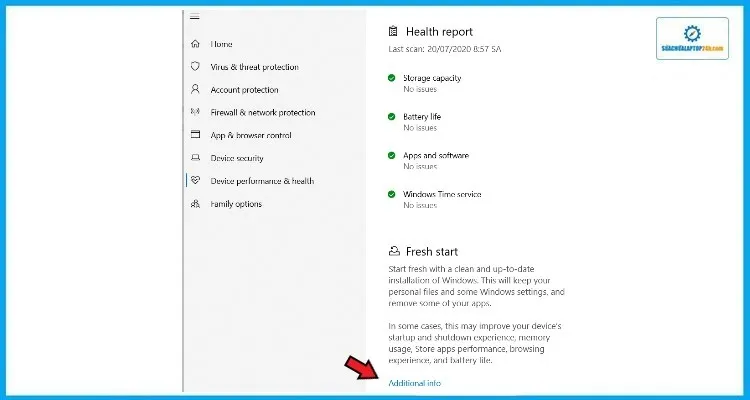
Chọn Additional info
Bước 5: Nhấn Get Started.
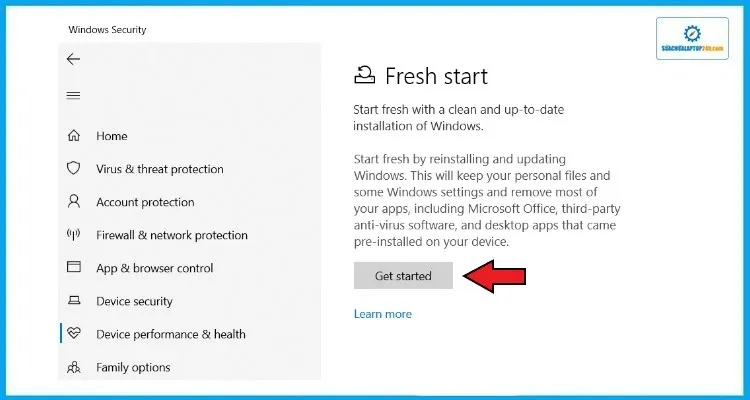
Chọn Get started
Lưu ý: Toàn bộ các file microsoft office, phần mềm diệt virus của bên thứ ba, ứng dụng dành được cài đặt sẵn trên máy tính sẽ bị loại bỏ.
Thủ thuật, Laptop – MacBook, phần cứng, phần mềm, ứng dụng hữu ích, sửa lỗi, chia sẻ kiến thức máy tính, tin học, công nghệ … Mời bạn theo dõi: Tại đây.
Trên đây SUACHUALAPTOP24h.com đã hướng dẫn cho bạn “Cách dọn dẹp Windows 10 tăng không gian lưu trữ đơn giản”. Chúc bạn thành công và có những trải nghiệm tuyệt vời. Đừng quên theo dõi những bài viết hữu ích từ Sửa chữa Laptop 24h .com nhé!
